วิธีแก้ไขวิดีโอ YouTube: 5 แนวทางปฏิบัติที่ดีที่สุด
เผยแพร่แล้ว: 2021-07-10วิธีที่คุณแก้ไขวิดีโอ YouTube ของคุณมีผลกระทบอย่างมากต่อการได้รับการตอบรับที่ดีจากวิดีโอของคุณ แนวโน้มที่ผู้คนจะดูต่อ และความสำเร็จโดยรวมของช่องของคุณ เมื่อแก้ไขได้ไม่ดี อาจมองเห็นได้ชัดเจนและอาจทำให้ผู้ชมเลิกรับชมได้
หากคุณต้องการเรียนรู้วิธีสร้างวิดีโอ YouTube ที่ดีขึ้นผ่านการตัดต่อหรือวิธีแก้ไขวิดีโอโดยตรงใน YouTube บทความนี้จะแบ่งปันเคล็ดลับที่คุณสามารถนำไปใช้ได้ทันที พวกเขาจะไม่เพียงแต่สร้างวิดีโอที่ยอดเยี่ยม แต่คุณอาจพบว่าวิดีโอของคุณดึงดูดผู้ดูมากขึ้น
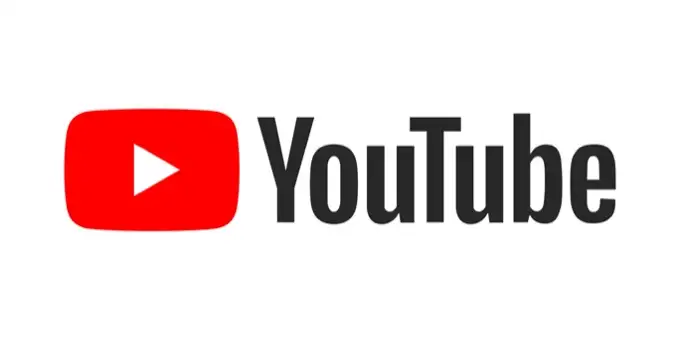
ต่อไปนี้คือแนวทางปฏิบัติที่ดีที่สุด 5 อันดับแรกที่ควรปฏิบัติตามเมื่อแก้ไขวิดีโอ YouTube ของคุณ
ลองแก้ไขอย่างรวดเร็ว
การรักษาผู้ดูให้สนใจวิดีโอของคุณอาจเป็นเรื่องยาก และเพื่อที่จะดึงดูดอัลกอริทึมของ YouTube คุณจะต้องต้องการให้ผู้ที่ดูวิดีโอของคุณอยู่ในนั้น ซึ่งหมายความว่าต้องทำให้แน่ใจว่าพวกเขามีส่วนร่วมตลอดเวลา
วิธีหนึ่งที่คุณสามารถทำได้คือทำให้วิดีโอของคุณมีการเคลื่อนไหวอย่างรวดเร็ว ซึ่งอาจหมายถึงการตัดข้อมูลระหว่างกันมากขึ้น ไม่ยืดเยื้อในช็อตเดียวนานเกินไป และทำให้วิดีโอเคลื่อนที่ไปมาระหว่างหัวข้อต่างๆ ได้อย่างรวดเร็ว วิธีนี้จะช่วยให้แน่ใจว่าผู้ชมของคุณยังคงสนใจอยู่ เนื่องจากมีสิ่งใหม่ๆ เกิดขึ้นบ่อยครั้งในวิดีโอ แน่นอนว่าคุณคงไม่อยากอ่านข้อมูลเร็วเกินไปจนทำให้สับสน ดังนั้นอย่าลืมดูย้อนหลัง จะได้รู้ว่าทุกอย่างชัดเจน
ค้นหาการแก้ไข "สไตล์" ของคุณ
ในการมีช่อง คุณจะต้องต้องการให้วิดีโอมีความสม่ำเสมอ สิ่งเหล่านี้ขึ้นอยู่กับวิธีการตัดต่อวิดีโอของคุณ ซึ่งถือเป็นรูปแบบการแก้ไขของคุณ นี่คือวิธีการตัดแต่งคลิป วิธีที่คุณใช้ทรานซิชั่น วิธีการลงสีคลิปของคุณ และอื่นๆ

ก่อนสร้างช่อง คุณควรตัดสินใจล่วงหน้าเกี่ยวกับสิ่งเหล่านี้ เพื่อให้คุณทำได้อย่างสอดคล้องตลอดทั้งวิดีโอ ตัวอย่างเช่น คุณอาจตัดสินใจว่าคุณต้องการให้วิดีโอของคุณมีช็อตเปิดเรื่องสิ่งแวดล้อมด้วยเสียงเพลง การเปลี่ยนคลิปที่เป็นธรรมชาติมากขึ้น และการตัดต่อแสงและสีเพื่อให้ดูมีโทนสีอ่อนลงและเป็นกลางมากขึ้น
นี่เป็นเพียงตัวอย่างหนึ่ง และขึ้นอยู่กับประเภทของเนื้อหาที่คุณกำลังสร้าง คุณอาจต้องการทำสิ่งที่แตกต่างไปจากเดิมอย่างสิ้นเชิง ไม่ว่าจะด้วยวิธีใด เพียงตรวจสอบให้แน่ใจว่าสไตล์ที่คุณเลือกคงเส้นคงวา
ทำให้ Intros และ Outros สั้น
หากผู้ดูคลิกที่วิดีโอ พวกเขาจะคลิกเพราะต้องการดูว่าวิดีโอนั้นเกี่ยวกับอะไร Intros และ Outros สามารถให้ข้อมูลเกี่ยวกับตัวคุณและช่องได้ดี แต่ควรเก็บไว้ให้น้อยที่สุด หากคุณต้องการให้ผู้ดูดูวิดีโอของคุณต่อไปจนจบ
หากการเข้าหรือออกของคุณยาวเกินไป อาจทำให้หลาย ๆ คนข้ามไปและไม่ได้ยินข้อมูลใด ๆ ที่คุณให้เลย ดังนั้นการทำให้กระชับที่สุดเท่าที่จะเป็นไปได้จึงเป็นการดีที่จะทำให้ผู้คนได้ยินสิ่งที่คุณพูดทั้งหมด และเพิ่มระยะเวลาที่ใช้ไปกับเนื้อหาในวิดีโอให้ได้มากที่สุด
ใช้เพลงที่ดี
ดนตรีเป็นเครื่องมือที่ยอดเยี่ยมในการทำให้วิดีโอ YouTube น่าสนใจและน่าดึงดูด กุญแจสำคัญในการนี้คือการหาเพลงดีๆ มาใช้ที่ไม่กวนใจเกินไป แต่มีส่วนร่วมมากพอที่จะช่วยให้วิดีโอของคุณเคลื่อนไหวได้ คุณยังสามารถทำให้เพลงประกอบดังขึ้นหรือเบาลงในโปรแกรมตัดต่อวิดีโอเพื่อไม่ให้ผู้ดูเสียสมาธิในระหว่างการพูดคุย

หากมีเพียงแค่ฉากแอ็คชั่นหรือภาพสิ่งแวดล้อมเกิดขึ้นในวิดีโอ การเร่งเสียงเพลงให้ดังขึ้นก็อาจเหมาะสม เพื่อให้คุณได้ปฏิกิริยาทางอารมณ์นั้น ไม่แนะนำให้ตัดเพลงทันทีที่มีการเปลี่ยนคลิป เนื่องจากอาจทำให้รู้สึกอึดอัด การลดเสียงดนตรีหรือเสียงเบาลงเป็นตัวเลือกที่ดีกว่า
ทำสิ่งต่างๆ ให้เรียบง่าย
ด้วยส่วนเพิ่มเติม เอฟเฟกต์ และทรานซิชันทั้งหมดที่คุณอาจต้องการเพิ่มลงในวิดีโอ จำไว้ว่าควรรักษาไว้ซึ่งความละเอียดอ่อนเป็นวิธีที่ดีที่สุด มากเกินไปจะครอบงำผู้ดูของคุณ หรือเพียงแค่ทำให้วิดีโอสับสน
ดูผู้ใช้ YouTube ยอดนิยมที่สร้างเนื้อหาคล้ายกับคุณ เพื่อดูว่าพวกเขาแก้ไขวิดีโออย่างไร นี่เป็นจุดเริ่มต้นที่ยอดเยี่ยมหากคุณหลงทางในการแก้ไขของคุณ ให้ความสนใจกับวิธีที่พวกเขาใช้เอฟเฟกต์เพื่อปรับปรุงวิดีโอแทนที่จะใช้มากเกินไป
วิธีแก้ไขวิดีโอบน YouTube
เมื่อคุณอัปโหลดวิดีโอไปยัง YouTube แล้ว แพลตฟอร์มนี้มีวิธีแก้ไขเล็กน้อยหากต้องการก่อนที่จะเผยแพร่วิดีโอต่อสาธารณะ ซึ่งอาจรวมถึงการตัดแต่ง เพิ่มเสียง พื้นที่เบลอ หรือการสร้างตอนท้าย
การเข้าถึงโปรแกรมตัดต่อ YouTube
ต่อไปนี้คือวิธีเข้าถึงเครื่องมือแก้ไขนี้
- ใน YouTube Studio ใต้แถบด้านข้างช่องของคุณ ให้คลิกที่ เนื้อหา
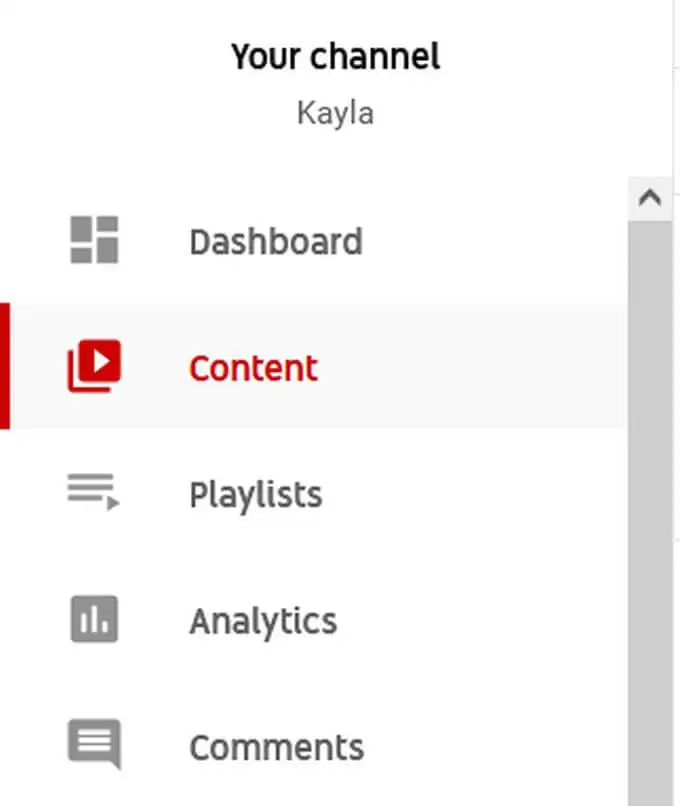
- เลือกวิดีโอที่คุณต้องการแก้ไข จากนั้นคลิก ตัวแก้ไข บนแถบด้านข้าง จากนั้นเลือก เริ่มต้น ใช้งาน
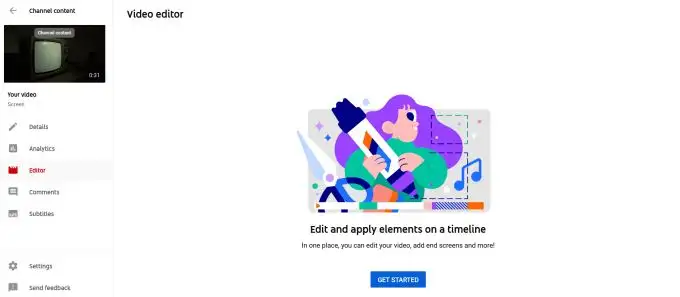
- ไทม์ไลน์ของวิดีโอพร้อมเครื่องมือแก้ไขบางอย่างจะเปิดขึ้น
ตัดแต่งวิดีโอ YouTube ของคุณ
หากต้องการแก้ไขวิดีโอ คุณสามารถทำงานพื้นฐานบางอย่างได้ วิธีตัดแต่งวิดีโอของคุณ:

- คลิกที่ Trim ด้านล่างวิดีโอของคุณ แถบสีน้ำเงินสองแถบจะปรากฏขึ้นที่จุดเริ่มต้นและจุดสิ้นสุดของไทม์ไลน์ของคุณ

- ย้ายแถบสีน้ำเงินเพื่อตัดแต่งจุดเริ่มต้นและจุดสิ้นสุดของคลิป หากคุณต้องการแบ่งวิดีโอออกเป็นหลายคลิป ให้คลิกที่ใดก็ได้ในไทม์ไลน์และแถบสีเทาจะปรากฏขึ้น จากนั้นคลิกตัวเลือก Split ที่ด้านล่างของหน้าจอในแถบสีเทา
- นี่จะเปลี่ยนเป็นคลิปใหม่ซึ่งจะมีแถบสีน้ำเงินที่คุณสามารถใช้ตัดแต่งได้ หากคุณต้องการลบการตัดทั้งหมด ให้เลือก ล้างทั้งหมด ที่ด้านล่าง
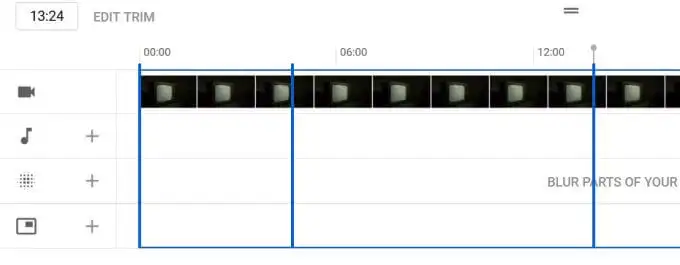
การเพิ่มเพลงลงในวิดีโอ YouTube ของคุณ
ในการเพิ่มเพลง:
- คลิกที่ไอคอนเครื่องหมายบวก ข้างโน้ตเพลงในไทม์ไลน์ของคุณ
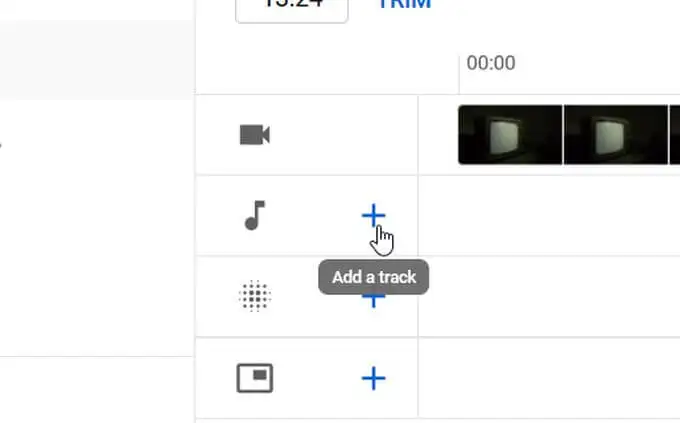
- คลังเสียงของเพลงฟรีจะปรากฏขึ้น เลือกหนึ่งรายการที่คุณต้องการใช้แล้วเลือก เพิ่ม มันจะถูกนำเข้าสู่ไทม์ไลน์ของคุณ
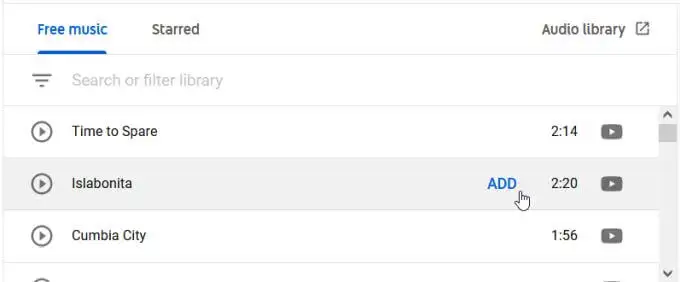
- หากคุณต้องการลบเพลงใดๆ คุณสามารถกลับไปที่ไลบรารีเสียงแล้วเลือก ลบออก จากแทร็กที่คุณเพิ่ม
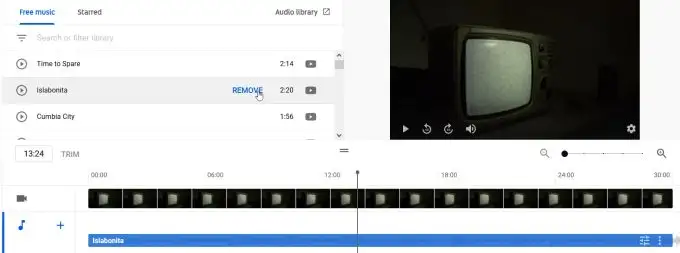
เบลอบางส่วนของวิดีโอ YouTube ของคุณ
ในการเบลอส่วนต่างๆ:
- คลิกที่ไอคอนบวกถัดจาก Blur

- เลือกตัวเลือกสำหรับการเบลอของคุณ ไม่ว่าคุณจะต้องการเบลอใบหน้าที่รู้จักหรือสร้างการเบลอแบบกำหนดเอง
- ในไทม์ไลน์ คุณสามารถลากแถบสีน้ำเงินจากปลายแต่ละด้านเพื่อเลือกว่าต้องการให้เบลอส่วนใดของวิดีโอ
- ในแผงที่ปรากฏขึ้นหากคุณเลือกการเบลอแบบกำหนดเอง คุณสามารถเลือกรูปร่างของการเบลอได้ และไม่ว่าจะอยู่บนวัตถุที่ติดตามหรือวัตถุคงที่
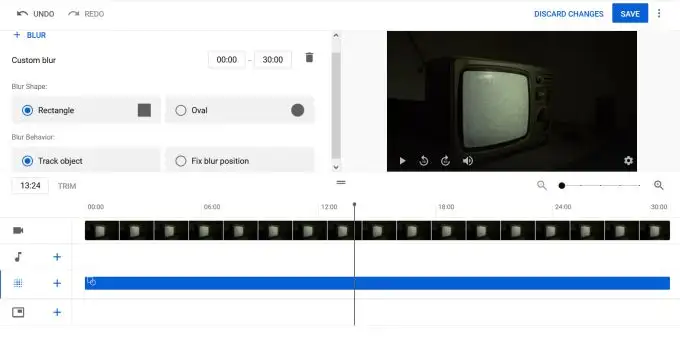
- หากคุณเลือกการเบลอใบหน้า หน้าต่างจะถามคุณว่าคุณต้องการเบลอใบหน้าใด
การสร้าง End Screen
ในการสร้างตอนท้าย:
- เลือกไอคอนบวกถัดจากคุณสมบัติ End Screen จากนั้น คุณสามารถเลือกได้ว่าจะเพิ่มเทมเพลตที่มีองค์ประกอบที่กำหนดไว้ล่วงหน้า หรือจะเพิ่มแต่ละองค์ประกอบด้วยตัวเอง
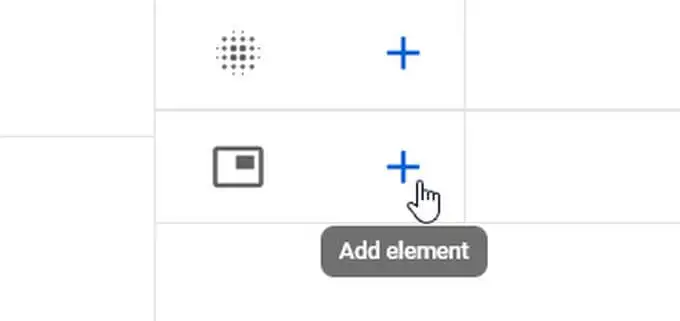
- เมื่อคุณเพิ่มองค์ประกอบ คุณสามารถคลิกที่องค์ประกอบนั้นในตัวอย่างวิดีโอเพื่อแก้ไขข้อมูลที่ลิงก์ไป YouTube อาจเชื่อมโยงองค์ประกอบบางอย่างโดยอัตโนมัติ เช่น การลิงก์องค์ประกอบการสมัครรับข้อมูลกับช่องของคุณ
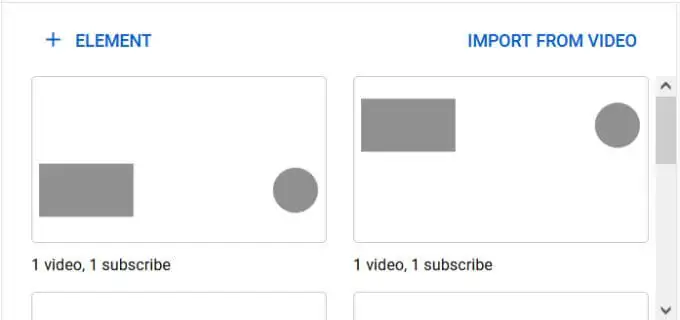
- คุณสามารถย้ายองค์ประกอบต่างๆ รอบๆ วิดีโอของคุณเพื่อเปลี่ยนลักษณะที่ปรากฏสำหรับผู้ดู หากต้องการ คุณสามารถนำเข้าตอนท้ายจากวิดีโอก่อนหน้าโดยคลิกที่ นำเข้าจากวิดีโอ
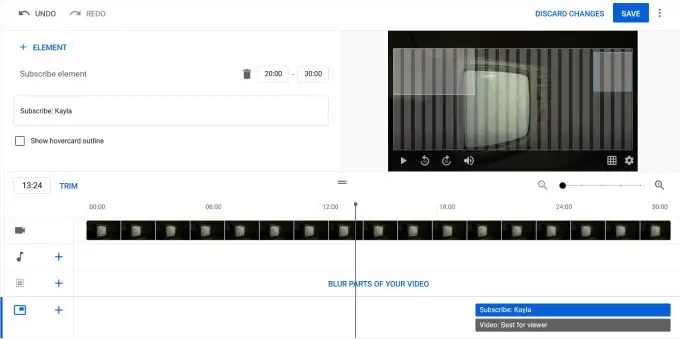
- คลิก บันทึก ที่มุมบนขวาเมื่อคุณแก้ไขตอนท้ายเสร็จแล้ว
การแก้ไขวิดีโอ YouTube
การเริ่มแก้ไขวิดีโอ YouTube อาจเป็นช่วงเรียนรู้ในตอนแรก โดยเฉพาะอย่างยิ่งหากคุณไม่มีความรู้ด้านการตัดต่อ แต่การปฏิบัติตามเคล็ดลับเหล่านี้จะช่วยให้คุณดำเนินการได้ดี
ยิ่งคุณแก้ไขวิดีโอมากเท่าไหร่ คุณก็จะยิ่งดีขึ้นด้วย ดังนั้นอย่าท้อแท้หากวิดีโอที่ผ่านๆ มาไม่ถึงพาร์หรือคุณทำผิดพลาด สร้างสรรค์ต่อไปและคุณภาพจะไปที่นั่น
